
今、インターネット上では、さまざまな目的の実装のための適切なソフトウェアを見つけるのが簡単です。したがって、近年では、ランダムに削除されたファイルを迅速に復元することを可能にする特別なアプリケーションやユーティリティが多く作成されていることは驚くべきことではありません。多くの場合、この作業アルゴリズムとは常に異なるため、オブジェクトの払い戻しの成功のレベルも変わります。必要に応じて、必要なデータを正常に復元するには、JOWARがいくつかのツールを一度に使用する必要があります。今日の記事では、タスクを実行するための最も一般的で効率的な手段を実証したいです。
R.Saver。
R.Saverは、最も初心者のユーザーでさえも機能を迅速に理解し、失われたファイルを復元することを可能にする、リモートファイルの最も一般的なプログラムの1つです。このソフトウェアの原則は簡単ですが、必要なファイルが一度に特定された場所を選択するか、物理ディスク全体をスキャンしてから分析を開始します。その後、画面に見つかったすべてのディレクトリのリストが表示されます。それらのほとんどは明らかに存在しているので、彼らはそれらを復元し、必要な場所で維持するために必要なオブジェクトを見つける必要があります。
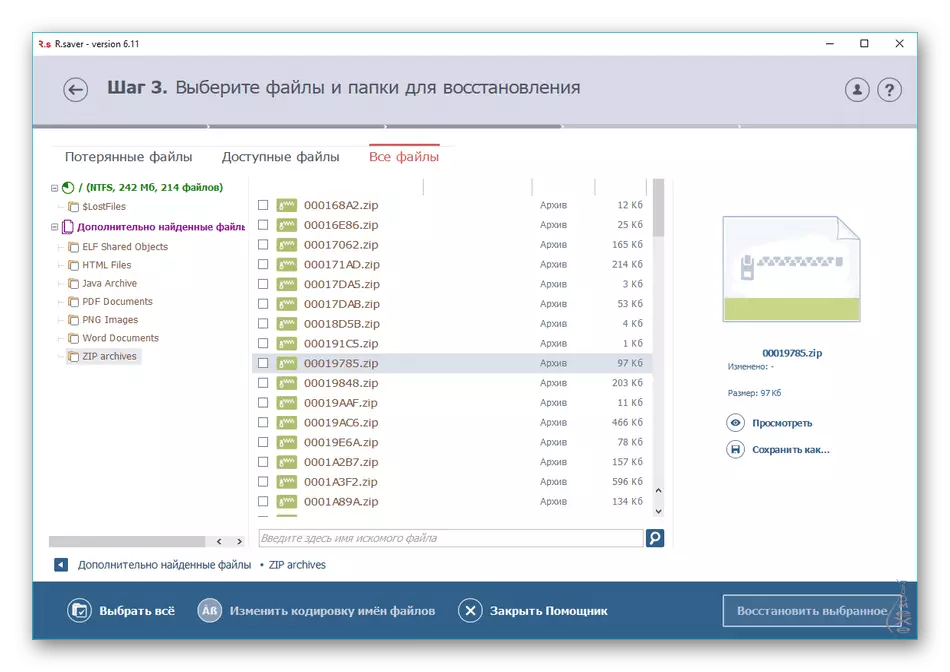
私はまたロシア語の存在感を作ります、それは新参者のための制御手続きを行います。 R.Saverには、実質的に追加の機能はありません。ここでは、ファイルシステムをテストすることができ、その間にホリスティック要素と損傷した要素の数が示されています。プログラムは無料で配布されているので、ダウンロードに関する問題もありません。
レコバ
あなたはこのccleanerアプリケーションの開発者を知ることができます。 Recuvaの主な機能は、ランダムに削除されたファイルを復元することを目的としています。開始後、見つかったオブジェクトの種類を指定したいセットアップウィザードを歓迎します。次に、検索場所が定義されます。場所として、ハードディスクの特定のフォルダまたは論理ボリュームを使用できます。プログラムは独立して選択された場所をスキャンし、画面上にあるすべてのファイルを表示します。どのそれらのどちらを復元するかを決定してから、それらを削除またはローカルメディアの便利なディレクトリに配置することができます。
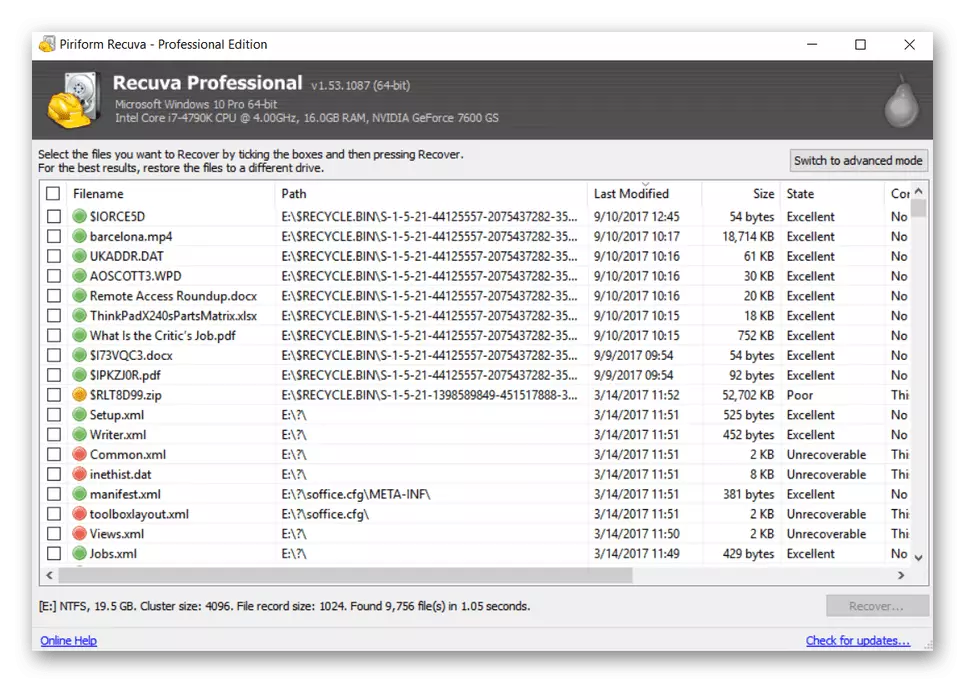
参照:Recuvaプログラムの使い方
Recuvaはまだ開発者によって積極的に支持されており、公式のウェブサイトで無料で配布されています。この会社から完全なソフトウェアを購入したい場合は、Pro-Versionの購読に注意を払うことをお勧めします。下のリンクをクリックすると、製品ページの詳細についてもっとご覧ください。
DMDE。
このソフトウェアでは、このソフトウェアでは本当に一意のスキャンアルゴリズムを実装しているため、現在の記事にはDMDE(DMディスクエディタとデータ回復ソフトウェア)に注意が必要です。このソフトウェアでは、このソフトウェアでは真に独自のスキャンアルゴリズムを実装しています。その本質は、ファイルシステムへの複雑な損傷後もディレクトリの構造を再構築することです。これは、ユーロでのアルゴリズムのおかげで実行可能です。 evretticはアルゴリズムと呼ばれ、その正確さと有効性は証明されていませんが、ほとんどの場合、彼らは労働者であることが判明しました。

DMディスクエディタおよびデータ復旧ソフトウェアは、ほとんどすべての既知のファイルシステムをサポートし、FS構造の使用が不可能な場合でも、オブジェクトの復元に役立ちます。 DMDEの無料版には、ディスクエディタ、パーティションマネージャ、画像、クローニングディスクの作成、RAIDアレイの再構成、現在のパネルからのファイルを返します。これはすべてさまざまな状況に役立ちます。また、順番に、タスクを実行するための最良のソリューションの1つとしてDMDEをお勧めします。
TestDisk。
Free TestDiskユーティリティは、主にブートローダを復元し、紛失したパーティションを検索することを目的としています。インストールを必要とせず、コンソールまたは実行可能ファイルから実行されます。追加の機能には、上書きによるMBRの復元が含まれます。また、さらなるダウンローダ操作のためのファイルシステムを検索し、一般的なすべてのFSを持つさまざまなアクションの実装です。もちろん、TestDiskはファイルを単純に復元していますが、ソフトウェア作業のアルゴリズムは十分に固有のものであるため、100%の成功が保証されません。
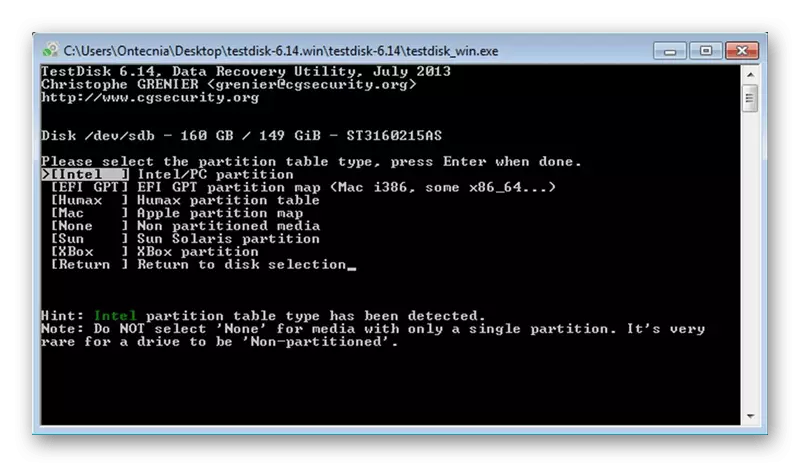
検討中の情報は、少なくともハードディスクの構造を大まかに理解し、ファイルシステムやブートセクタの概念で分解された経験豊富なユーザのためだけに意図されています。さらに、TestDiskは突然発見された場合にエラーを修正するのに役立ちます。開発者は彼らのウェブサイト上で特別なセクションを作成しました。そこで彼らはこのユーティリティとの対話の原則を示しています。したがって、あなたがまだ同様のソフトウェアで仕事を越えて来ていない場合は、まずトレーニング資料をよく理解しています。
getdataback.
次のツールはGetDataBackと呼ばれ、異常なインターフェースのようなものの残りの間で際立っています。実際、この決定は上記のものとは違うことは実際上ものですが、ここではスキャンする前に一次設定に注目が集まっています。検索が行われるファイルシステムを選択し、ファイルの範囲と最後の編集日を設定できます。これに基づいて、GetDataBackは画面上のオブジェクトとディレクトリのみを表示します。
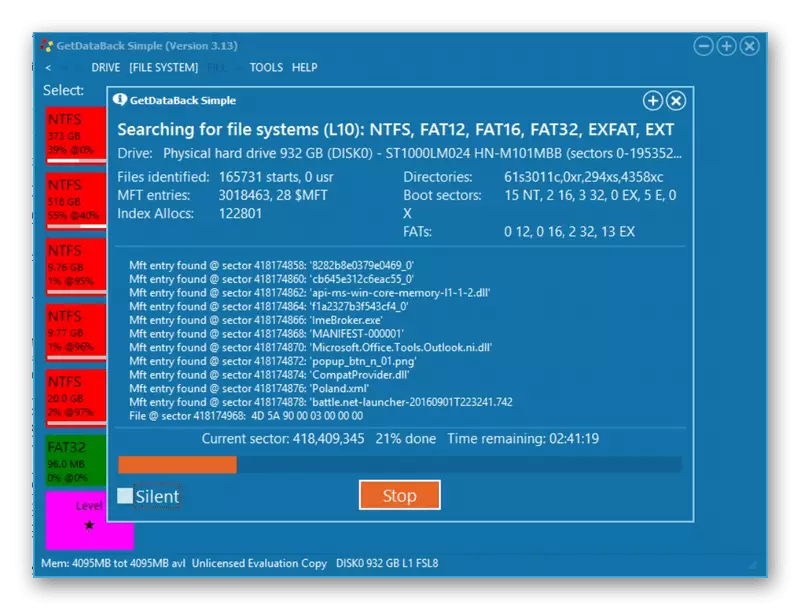
このスキャン方法では、不要な要素を迅速に遮断し、あるものに集中させることができます。さらに、場合によっては、ソフトウェアのソフトウェアのアルゴリズムには依存しないため、ファイルシステムと損傷した要素を修正することが可能です。 GetDataBackに注意を払うのは正確に価値があるのは、それが無料で、そして彼の主な任務に完全に扱われているので、それは無料で普及しているので、それは価値があります。
オンラカーEasyRecovery。
ディスクからファイルを復元することを目標を設定した場合は、RAIDシステム、Ontrack EasyRecoveryが理想的です。それとの対話は非常にシンプルで、既存のデバイスの選択と共に始まります。これに基づいて、ソフトウェアは自動的にスキャンアルゴリズムの選択を決定します。 Antrack EasyRecoveryの残りの部分は、以前のプログラムと同じように機能します - スキャンを待つ必要があり、都合の良い場所にあるファイルを復元する必要があります。

ファイルを回復します。
ソフトウェアの名前は、自分のファイルを回復する(マイファイルを復元)自分自身のために既に話します。ここでは、フィルタを設定して、チェックの1つを選択して、または速く(表面的な)、または徹底的(深)を選択する機会が得られます。フィルタリングが設定されている別のメニューがあります(ファイルサイズ、変更日、種類、ファイルシステム)。これはすべて、スキャンと回復手順を最大化するのに役立ちます。
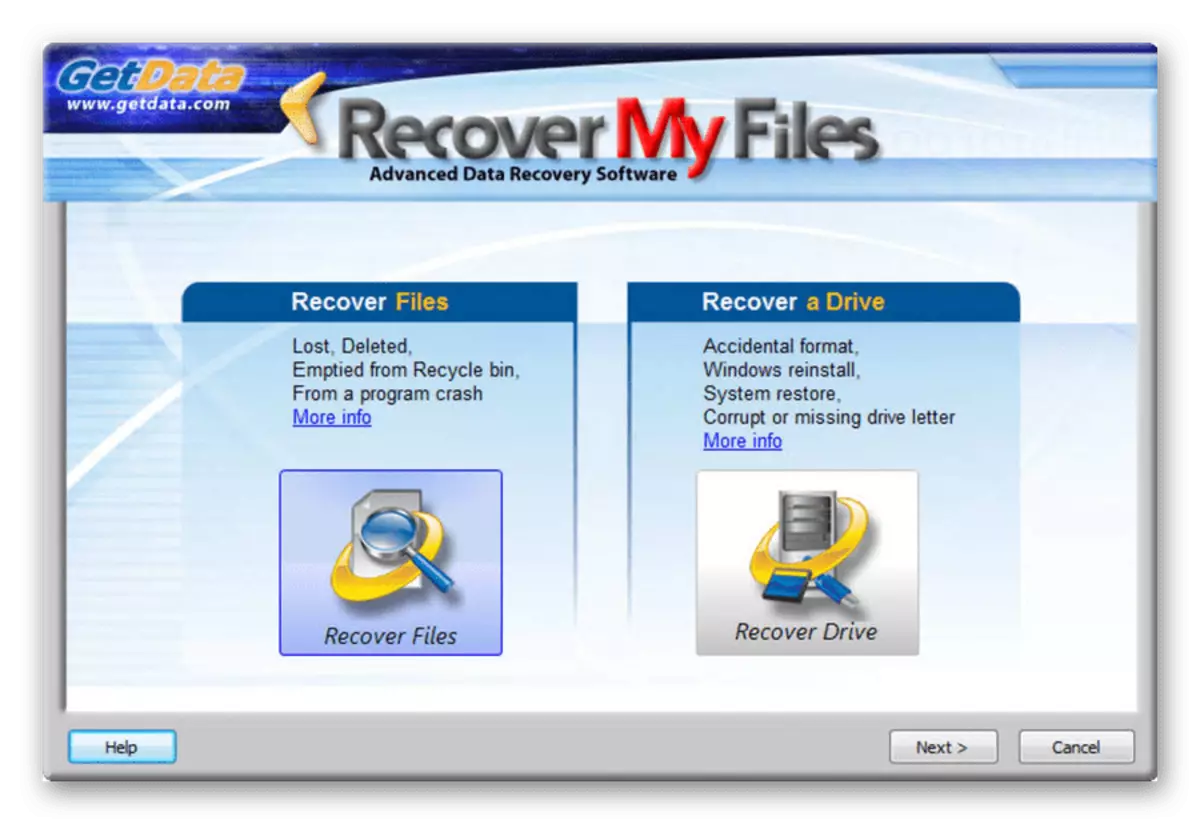
私のファイルを回復することは料金のために配布されますが、開発者は初心者がすべての利点に慣れることができるように、限られた行動期間を持つ無料の試用版を提供します。すぐに目に急ぐ唯一のマイナス - ロシア語インタフェースがないこと。しかし、それは十分に明らかですので、英語の問題でさえも問題はありません。 Recover My Filesを読んでダウンロードしてください。すべてが公式サイトからのものです。
PCインスペクタファイルの回復
PCインスペクタファイルの回復は、現在のリストに陥ったもう1つのフリーソフトウェアです。正確さの組み込み機能は、以前に議論されたツールに対応し、いずれかの機能から、検出されたすべてのファイルの中からコンテンツをマークすることができます。これにより、必要なコンポーネントをすばやく見つけることができます。それ以外の場合、これは深いスキャンとロシアのインターフェース言語の欠如を持つ標準的なソフトウェアです。
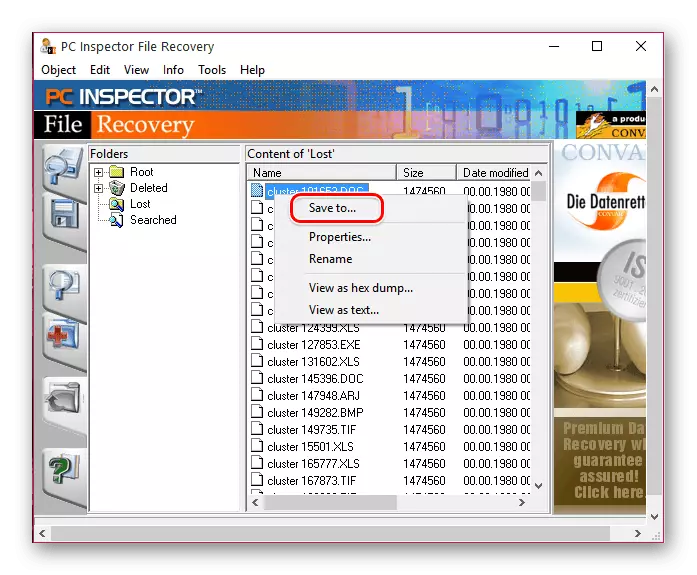
快適なファイルの回復
それでは、Comfyファイルの回復と呼ばれるソフトウェアについて話しましょう。これは、ディスクイメージの保存とマウントの他のすべての可能性とは異なります。そのような関数が標準ファイルの回復のためのツールに必要な理由は認識されていませんが、ここには特定のユーザーにも役立つ可能性さえあります。さらに、自動モードまたは手動モードでの分析に関するテキストレポートがあります。これは常に試みとファイル回復の結果を認識します。
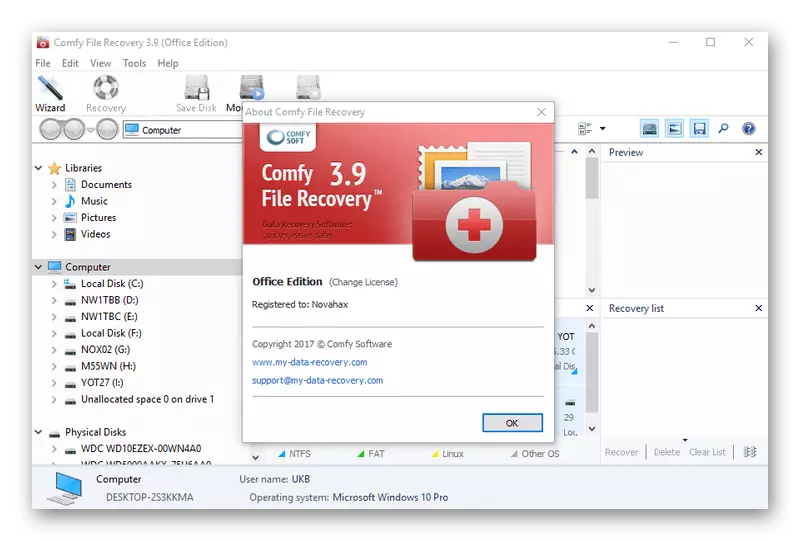
Auslogicsファイルの回復
AusLogicsファイルの回復は、最も便利なインターフェイスの1つを持つプログラムです。ロシアの不足にもかかわらず、最も初心者のユーザーでさえもすべてのツールですばやく理解し、スキャン手順を実行できます。ここではいくつかの段階で構成されています - 論理区画の選択、検索フィルタリング、スキャン、回復を設定します。復旧可能なファイルを見つけた後、それらはあらゆる点でソートすることも、便利な表示モードを構成することもできます。その後、必要な要素は強調表示され復元されます。
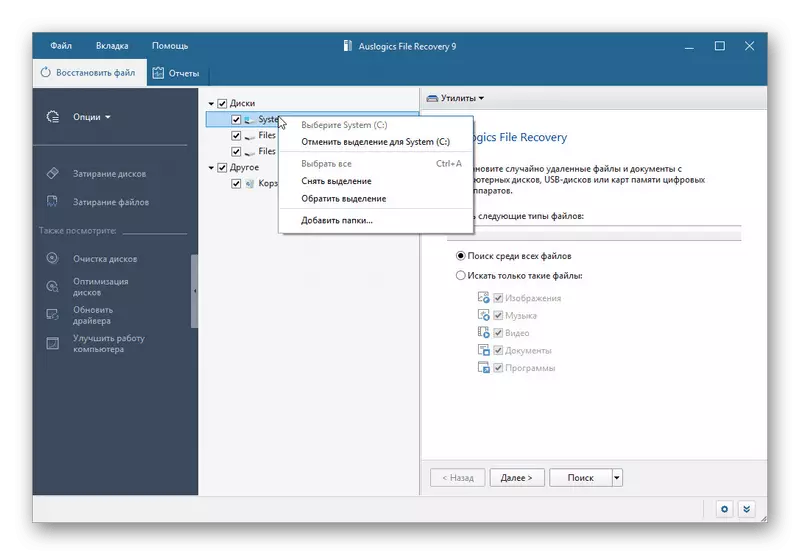
AUSLOGICSファイルの回復は料金のために配布され、ユーザーはテストバージョンと限られた期間に慣れるためにのみ提供されます。これにより、ソフトウェアの機能性を詳細に勉強し、継続的にそれを本当に使用するかどうかを理解することができます。
ディスクドリル。
豊富な機能のセットを持つハードディスクやその他のメディアからファイルを復元するための完全無料プログラムですが、残念ながらロシア語のサポートを奪われています。主な機能の中には、2種類のスキャン(高速と深い)、ディスクイメージを保存してマウントし、現在のセッションを保存し、情報の損失から保護する価値があります。
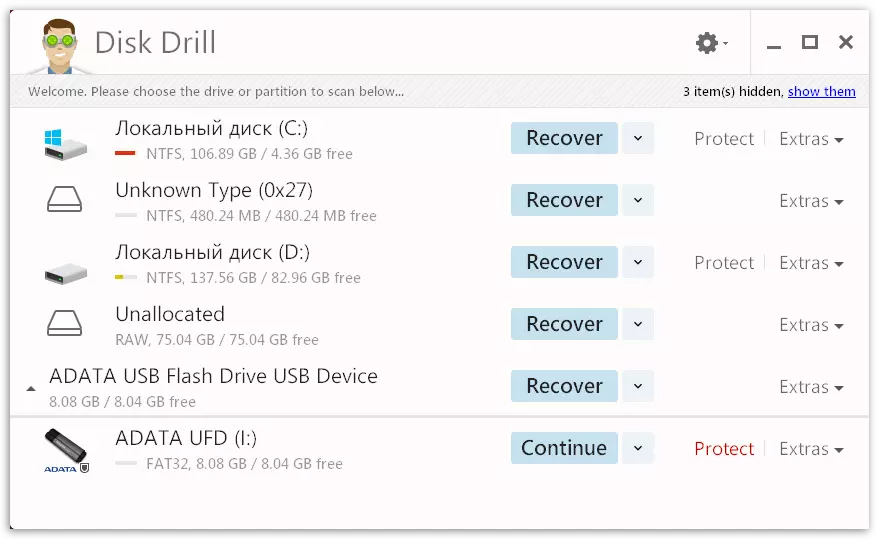
Hetman写真の回復
Express Reviewの最後の参加者は、リモートの写真を復元するためのツールです。このプログラムは、優れたインターフェース、ロシア語のサポート、ディスクイメージの作成とインストール、仮想ディスクの作成、フルまたは選択的な写真の作成などを含む、豊富な設定のセットです。それは料金のために適用されますが、無料の試用版の存在感があり、ディスク上の写真を復元するのに十分です。
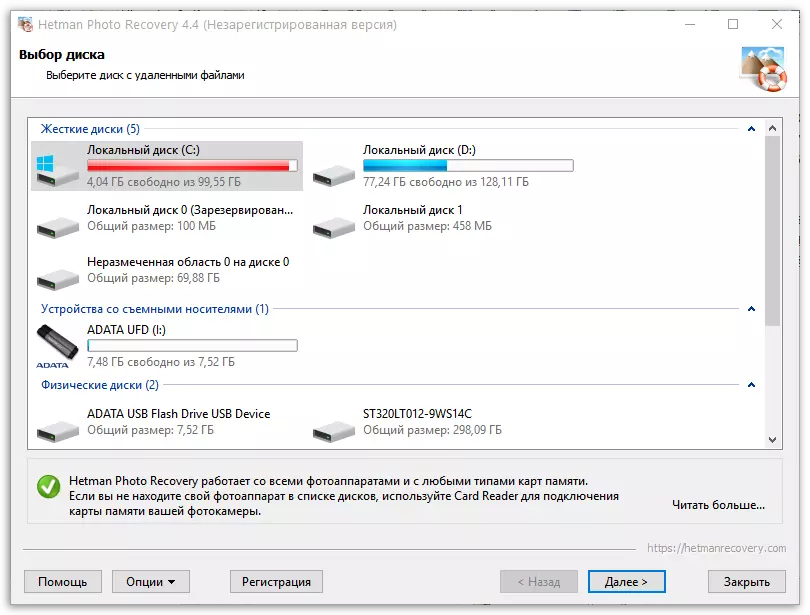
あなたが見ることができるように、今ではインターネット上でかなり多数の有料ソフトウェアがあります。これは、紛失したファイルをすばやく復元するのに役立ちます。それらがすべて異なるアルゴリズムで動作することに注意すべきです。このことから、それらのうちの1つが必要なオブジェクトを復元できない場合に一度にいくつかのツールを使用することを推奨することができます。これで、タスクを実装するために提案リストから適切なバージョンを選択できます。
